Wenn Sie neu bei Silhouette sind und Hilfe bei der Installation der Design-Software benötigen, ist dies der richtige Beitrag für Sie! Es ist wichtig, Silhouette Studio® oder Mint Studio™ auf Ihrem Computer zu installieren, bevor Sie Ihre Silhouette anschließen, da dies den Einrichtungsprozess erleichtert.
Was ist Silhouette Studio® und Mint Studio™?

Silhouette Studio® und Mint Studio™ ist die branchenführende, vielseitige Design-Software, die Ihnen die Gestaltung direkt in die Hand gibt. Innerhalb der Software können Sie Ihre eigenen Designs erstellen, sie speichern und fertige Designs von unserer ständig wachsenden Gemeinschaft von Designern im Silhouette Design Store kaufen.
Beide, Silhouette Studio® Basic Edition und Mint Studio™, sind kostenlos online verfügbar. Es gibt zwei Möglichkeiten, wie Sie Silhouette Studio® oder Mint Studio™ auf Ihrem Computer installieren können:
- Download von silhouetteamerica.com/software
- Installations-CD verwenden, die in der Verpackung enthalten ist
Einige der Silhouette-Maschinen werden nicht mit einer Installations-CD geliefert und erfordern, dass Sie sich auf der Silhouette-Website anmelden, um die Software herunterzuladen.
Bezahlte Versionen von Silhouette Studio®
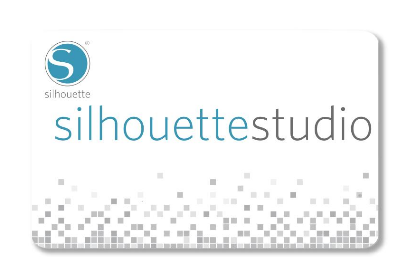
Die Software, die auf silhouetteamerica.com/software verfügbar ist, ist die kostenlose, grundlegende Version von Silhouette Studio®. Sie können erweiterte Versionen der Software hier erwerben.
Installation der Silhouette Software auf Ihrem Computer
Wir werden Silhouette Studio® auf einem Mac® installieren, aber die Schritte sind sehr ähnlich für die Installation auf einem PC oder die Installation von Mint Studio™.
Software von der Website herunterladen

- Navigieren Sie zu silhouetteamerica.com/software.
- Wählen Sie Ihr Betriebssystem Mac® aus dem Dropdown-Menü unter Silhouette Studio® oder Mint Studio™.
- Klicken Sie auf „Herunterladen“. Sobald das Herunterladen der Software abgeschlossen ist, klicken Sie auf „Öffnen“.
Die Downloadgeschwindigkeit hängt von Ihrer Internetverbindung ab. Ich verwende Google Chrome als Webbrowser. Beachten Sie also, dass der Download möglicherweise anders angezeigt wird, wenn Sie Mozilla Firefox oder Internet Explorer verwenden.
Folgen Sie den Anweisungen zum Installieren der Software
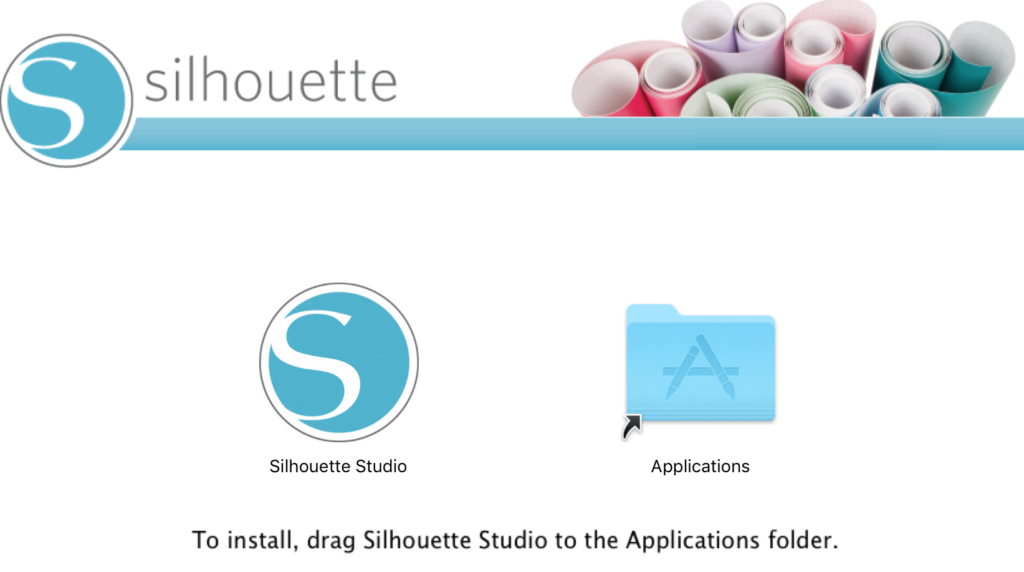
- Befolgen Sie die Installationsanweisungen, die Ihr Computer anzeigt.
Es wird einige Unterschiede zwischen der Installation der Software auf einem PC oder einem Mac® geben, aber jedes Betriebssystem führt Sie sehr gut Schritt für Schritt.
Sie benötigen Administratorrechte, um die Software zu installieren. Auf PCs sind dies in der Regel Ihre regulären Anmeldedaten. Wenn Sie kein Administrator sind, müssen Sie sich die Anmeldeinformationen besorgen, um mit der Installation fortzufahren.
- Lesen Sie die Lizenzvereinbarung durch und klicken Sie auf „Ich stimme zu.“
Registrieren Sie Ihr Gerät

Sie müssen Ihr Gerät registrieren, wenn Sie die Garantie in Anspruch nehmen oder auf die kostenlosen exklusiven Formen zugreifen möchten, die mit Ihrem Kauf geliefert werden. Um Ihre Maschine zu registrieren:
- Füllen Sie das bereitgestellte Formular aus. Alle Felder sind erforderlich, um die Registrierung abzuschließen.
Bitte beachten Sie, dass sich die Seriennummer Ihrer Silhouette auf der Rückseite (nicht auf der Unterseite!) Ihrer Maschine befindet.
- Wählen Sie „Registrieren.“
Wenn Sie bereits eine Maschine registriert haben, können Sie diesen Teil überspringen, indem Sie „Ich habe bereits registriert“ oder „Später“ auswählen. Wenn Sie „Später“ wählen und noch keine Maschine registriert haben, vergessen Sie nicht, zurückzukommen und dies zu tun, da sonst Ihre Garantie nicht gültig ist.
Nachdem Sie die Registrierung Ihrer Maschine abgeschlossen haben, sehen Sie den Hauptbildschirm von Silhouette Studio®. Sie sind bereit zum Erstellen!
Nach Updates suchen
Es gibt zwei Möglichkeiten, nach Updates zu suchen – über Ihre Silhouette Software oder durch manuelles Herunterladen des Updates von silhouetteamerica.com/software.
Aktualisierung über die Software
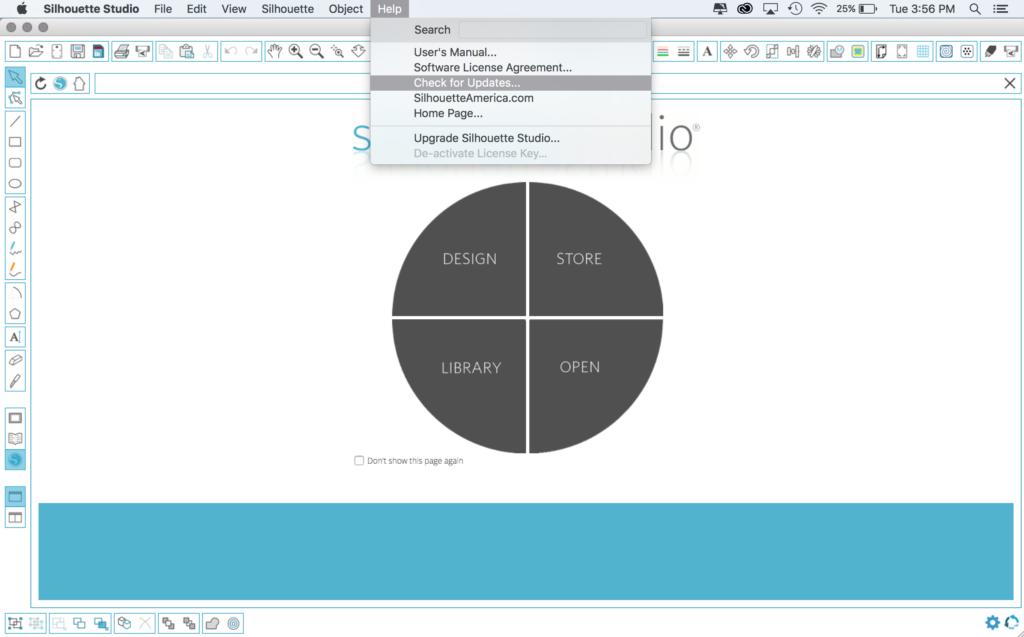
Den Update-Checker finden Sie unter dem Menüpunkt „Hilfe > Nach Updates suchen…“
Sie können Ihre Silhouette Software auch so einstellen, dass sie automatisch nach Updates sucht. Um automatisch nach Updates zu suchen:
- Wählen Sie das Symbol „Einstellungen“ in der unteren rechten Ecke, um das Fenster „Einstellungen“ zu öffnen.
- Klicken Sie auf „Allgemein“ in der Liste der Optionen.
- Legen Sie fest, wie oft Ihre Software nach Updates suchen soll. „Immer“, „Täglich“, „Wöchentlich“ oder „Nie“.
Manuelles Aktualisieren über die Website
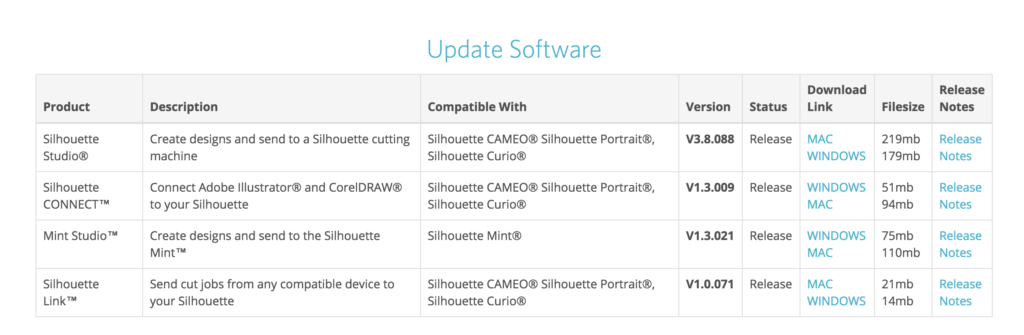
Um Ihre Software manuell zu aktualisieren:
- Navigieren Sie zu silhouetteamerica.com/software.
- Wählen Sie Ihr Betriebssystem Mac® aus dem Dropdown-Menü unter Silhouette Studio® oder Mint Studio™.
- Klicken Sie auf „Herunterladen“. Sobald das Software-Update fertig heruntergeladen ist, klicken Sie auf „Öffnen“.
Befolgen Sie von dort aus die Installationsanweisungen auf Ihrem Computer. Sie werden auf die neueste Version der Software aktualisiert.